Snimite fantastične slike na Androidu pomoću aplikacije HD HD Camera
Mobilni Fotografija Android / / March 18, 2020
Tako da želite snimiti sjajne fotografije visoke dinamike Rang (HDR) sa svojim Android pametnim telefonom, ali niste profesionalci. Ostavite aplikaciju Pro HDR i napravite magiju.
Ako želite snimiti sjajne fotografije visoke dinamike Rang (HDR) sa svojim Android pametnim telefonom, aplikacija Pro HDR Camera mogla bi biti upravo ono što tražite. Evo nekoliko primjera i kako se koristiti.
Što je HDR?
HDR označava High Dynamic Range i navesti ono Definicija Wikipedije:
Skup metoda koji se koriste u snimanju i fotografiji za snimanje većeg dinamičkog raspona između slike najsvjetlija i najmračnija područja slike od postojećih standardnih metoda digitalnog snimanja ili fotografskih metode. HDR slike mogu preciznije prikazati raspon nivoa intenziteta koji se nalaze u stvarnim scenama, od izravne sunčeve svjetlosti do slaba svjetlost zvijezde, a često je uhvaćen putem mnoštva različito izloženih slika istog predmeta smeta.
Baš kao u primjeru u nastavku, neke od ovih slika izgledaju daleko spektakularnije od njihovog "uobičajenog" kolega i uz pomoć aplikacije pokazat ću vam kako ih jednostavno snimite. Pretjerao sam s tim primjerom slike, ali shvaćate kako je slika - kazna namijenjena.

Pro HDR kamera nije besplatna aplikacija - možete preuzmite ga iz trgovine Google Play ovdje, ali za ono što radi, cijena od 1,99 dolara vrijedi.
Nakon instalacije, zapalite ga i odaberite predmet vašeg umjetničkog djela, mirno držite i kliknite gumb za snimanje. Također prije početka možete odlučiti želite li bljeskalicu koristiti ili ne.
Ako kliknete gumb HDR, aplikaciju možete postaviti na automatsko ili možete sami odrediti razine za veću količinu kontrole. Korisničko sučelje je jednostavno za korištenje i prilagođeno prstima, čak i na manjim ekranima.
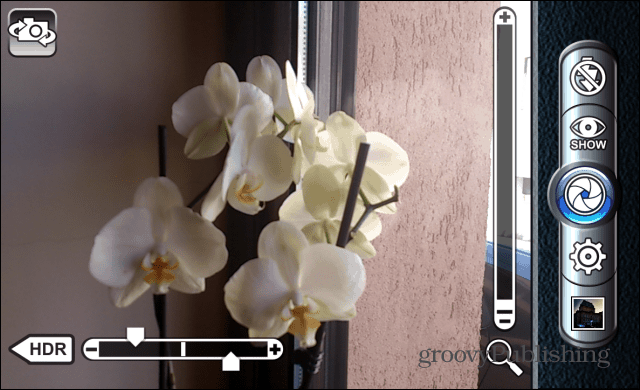
Nakon što je slika snimljena, ona će se obraditi, nakon čega će se prikazati zaslon u kojem možete prilagoditi razine prema vlastitoj želji. Možete prilagoditi svjetlinu, kontrast, zasićenost, toplinu i nijansu. Nakon što ste zadovoljni, samo je spremite.
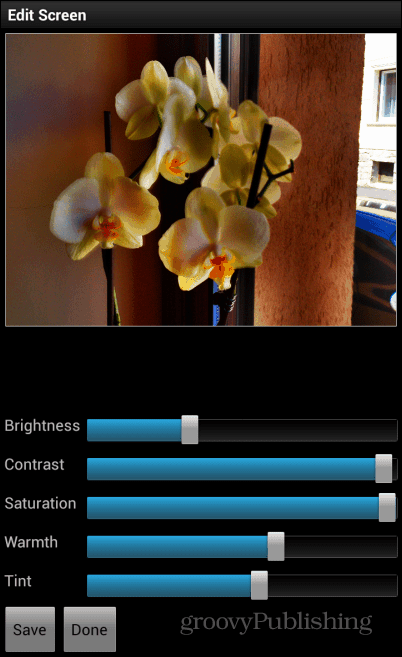
Ako se ipak želite vratiti fotografiji koju ste snimili ranije i možete je urediti. Dotaknite sličicu slike spremljene na vašem uređaju.
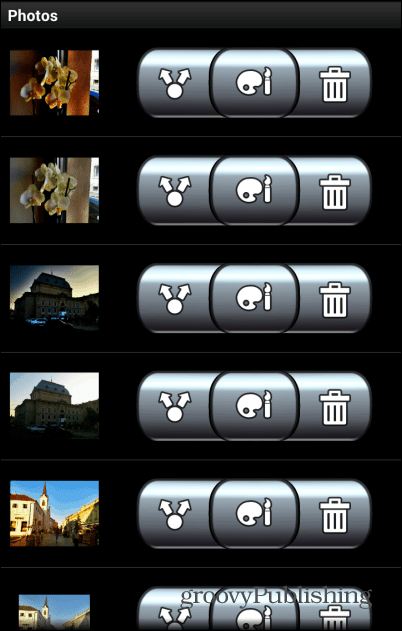
Prije opsežne upotrebe aplikacije, idite na izbornik Postavke da biste provjerili kako aplikacija funkcionira. Na primjer, možete odlučiti kada želite da se aplikacija usredotoči, a također i ako želite spremiti i originale i rezultirajuće HDR slike. Ako želite naknadno izvršiti izmjene, spremanje originala je uvijek dobra ideja.
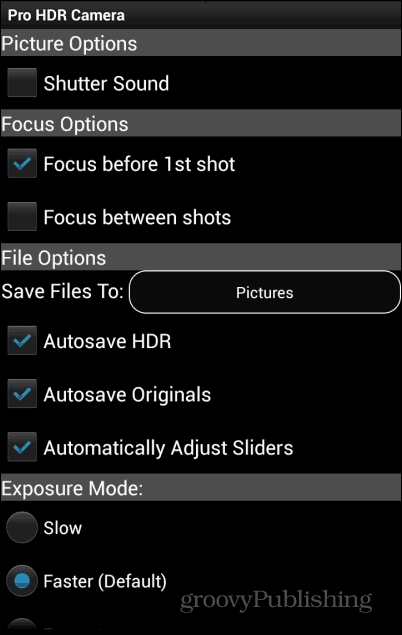
Druga važna postavka omogućuje vam odabir razlučivosti u kojoj se slika sprema.
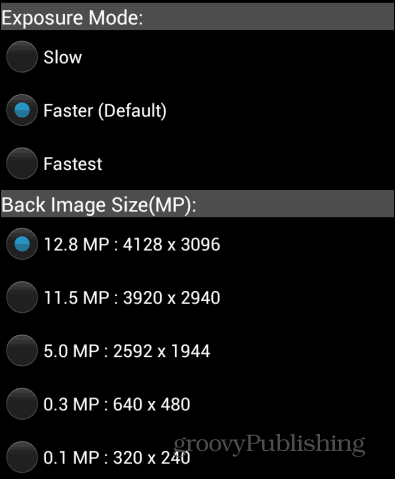
To je aplikacija koja djeluje sasvim dobro i ne morate biti profesionalni fotograf da biste se mogli dobro zabaviti. Sjetite se, međutim, da možda neće raditi sa svim telefonima vani. Programeri kažu da će ispravno raditi na Motorola, HTC i većini Samsungovih telefona, tako da će vaša kilometraža varirati ovisno o marki koju posjedujete.
Na mojoj Sony Xperia T funkcionirao je sasvim dobro, ali samo da biste bili sigurni da ga uvijek možete isprobati pomoću 15-minutnog povrata novca koji imate u Google Play trgovini.

